- Comment réparer l’erreur LUA sur World of Warcraft | Ordinateur Windows
- 1. Réinitialiser l’interface de World of Warcraft
- 2. Réinitialiser les variables de la console World of Warcraft
- 3. Étapes pour afficher les erreurs LUA dans WoW
- 4. Découvrez le module complémentaire problématique dans WoW
- 5. Étapes pour masquer les erreurs LUA
- 6. Désactiver les erreurs WoW LUA
- 7. Afficher les erreurs WoW LUA
World of Warcraft est un jeu de rôle en ligne massivement multijoueur (MMORPG) sorti en 2004 par Blizzard Entertainment. Bien que le jeu soit vraiment impressionnant, certains joueurs rencontrent une erreur LUA sur World of Warcraft sur leur PC Windows. Si vous êtes également l’une des victimes, assurez-vous de suivre correctement ce guide de dépannage.
Des jeux comme World of Warcraft ou Roblox utilisent essentiellement des scripts LUA pour ajouter des fichiers mod, implémenter des modules complémentaires, des macros, etc. Bien que ce ne soit pas une grande chose d’exécuter une erreur de script LUA dans World of Warcraft, il est assez facile de résoudre un tel problème sur les plates-formes Windows. En parlant des raisons possibles d’un tel problème, l’interface de World of Warcraft peut avoir un problème.
Alors que les erreurs d’extension ou tout type de mauvaise configuration peuvent entraîner une incompatibilité ou des erreurs LUA. Maintenant, sans perdre plus de temps, allons-y.
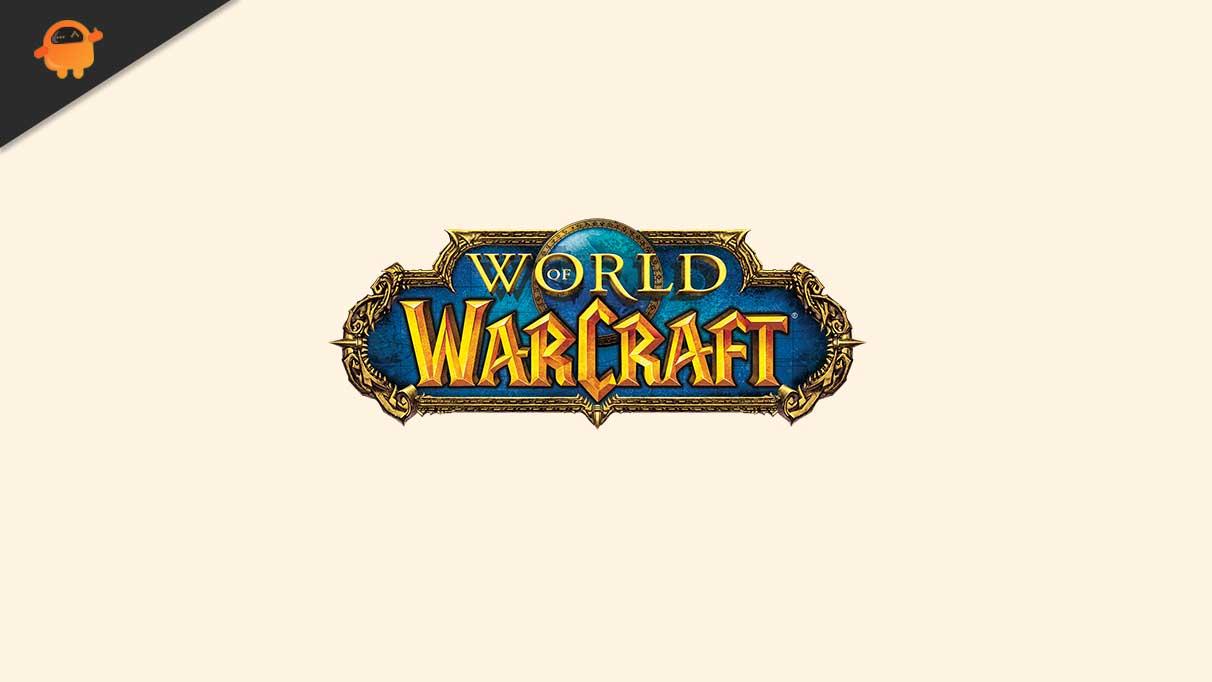
Comment réparer l’erreur LUA sur World of Warcraft | Ordinateur Windows
Avant de passer au niveau avancé de dépannage, vous devez essayer la méthode de dépannage de base pour résoudre le problème. Cela rechargera LUA en utilisant la chatbox de World of Warcraft. Faire cela:
- Ouvert World of Warcraft > Maintenant, ouvrez votre boîte de discussion en utilisant le « Raccourci » que vous avez sauvegardé.
- Tapez la commande suivante et appuyez sur Entrer pour l’exécuter :
/recharger
- Une fois cela fait, redémarrez le jeu World of Warcraft pour vérifier le problème.
Si cela a résolu le problème, vous êtes prêt à partir. Sinon, suivez certaines des solutions de contournement possibles ci-dessous.
Annonces
1. Réinitialiser l’interface de World of Warcraft
- Si le jeu World of Warcraft est déjà en cours d’exécution, fermez-le correctement.
- Maintenant, désinstallez tout gestionnaire de modules complémentaires que vous utilisez.
- Accédez ensuite au dossier World of Warcraft installé sur votre PC en exécutant le Battle Net (Blizzard) application de bureau > Sélectionner World of Warcraft > Cliquez sur Choix > Sélectionnez Afficher dans l’explorateur.
- Allez à la Raccourci World of Warcraft sur votre écran de bureau et clic-droit dessus > Sélectionner Lieu de fichier ouvert du menu.
- Généralement, le dossier installé de WoW sur votre PC devrait ressembler à :
C:Program Files (x86)World of Warcraft C:Program FilesWorld of Warcraft C:Users[nom d'utilisateur]PublicGamesWorld of Warcraft
- Une fois que vous êtes dans le répertoire installé de World of Warcraft, cliquez sur la version du jeu WoW (_retail_or_classic_).
- Prochain, Renommer les dossiers suivants :
- Cache à Cache_Old
- Interface vers Interface_Old
- WTF à WTF_Old
- Enfin, fermez la fenêtre et relancez WoW pour vérifier les erreurs LUA.
World of Warcraft réinstallera automatiquement les fichiers et dossiers nécessaires au redémarrage. Si, au cas où, vous rencontrez toujours l’erreur de réinitialisation ultérieure, une variable de console est peut-être à l’origine d’un tel problème. Dans ce scénario, vous devrez réinitialiser les variables de votre console.
2. Réinitialiser les variables de la console World of Warcraft
Afin de réinitialiser les variables de la console WoW, vous pouvez suivre les étapes ci-dessous :
- Lorsque vous êtes dans le jeu WoW, ouvrez votre boîte de discussion en jeu.
- Maintenant, tapez les commandes suivantes dans la boîte de la console :
/Console Cvar_reset /console cvar_default
- Succès Entrer pour appliquer les changements.
3. Étapes pour afficher les erreurs LUA dans WoW
- Assurez-vous de fermer World of Warcraft s’il est déjà en cours d’exécution.
- Rendez-vous à l’emplacement où vous avez installé les fichiers WoW sur votre PC.
- Appuyez et maintenez enfoncé le Touche Majuscule sur votre clavier >Clic-droit sur une zone vide du dossier.
- Maintenant, cliquez sur le Ouvrez la fenêtre PowerShell ici ou la Ouvrir la fenêtre de commande ici.
- Une fois la fenêtre d’invite de commande ouverte, tapez la commande suivante :
waouh - console
- Enfin, appuyez sur Entrer pour lancer WoW avec la console activée.
4. Découvrez le module complémentaire problématique dans WoW
World of Warcraft vous informera de toutes les erreurs de script et des avertissements qu’il pourrait rencontrer. De plus, l’activation de la console vous donnera certainement plus d’informations sur les erreurs.
- appuyez sur la ` (backtick/backquote) de votre clavier pour accéder à la console.Vous devrez parcourir manuellement la console pour tout texte rouge pouvant indiquer des erreurs WoW LUA.
Vous recevrez le nom du script LUA problématique de la console.
Annonces
Publicité
Maintenant, une fois que vous avez déterminé quel module complémentaire est corrompu, vous pouvez soit le mettre à jour manuellement, soit le supprimer facilement.
Si vous utilisez WoW Classic, vous pouvez trouver des modules complémentaires stockés dans l’un des répertoires suivants :
C :Fichiers de programme (x86)World of Warcraft_classic_InterfaceAddons C :Fichiers de programmeWorld of Warcraft_classic_InterfaceAddons C :Utilisateurs[nom d'utilisateur]PublicGamesWorld of Warcraft_classic_InterfaceAddons
Si vous utilisez la version commerciale de WoW, vous trouverez des modules complémentaires stockés dans les répertoires suivants :
Annonces
C :Fichiers de programme (x86)World of Warcraft_retail_InterfaceAddons C :Fichiers de programmeWorld of Warcraft_retail_InterfaceAddons C :Utilisateurs[nom d'utilisateur]PublicGamesWorld of Warcraft_retail_InterfaceAddons
5. Étapes pour masquer les erreurs LUA
Parfois, un module complémentaire provoquera un avertissement ou une erreur LUA, mais il ne pourra pas planter le jeu ou le gameplay. Dans de tels scénarios, il est recommandé de les masquer.
- Ouvrez le Wow menus du jeu.
- Sélectionner Interface > Cliquez sur Aider sur le panneau de gauche.
- Décochez la Afficher les erreurs LUA case à cocher.
6. Désactiver les erreurs WoW LUA
Afin de désactiver les invites d’erreur WoW LUA, vous pouvez taper la commande suivante dans la chatbox :
/console scriptErreurs 0
Maintenant, si vous envisagez de présenter les erreurs WoW LUA dans un proche avenir, vous pouvez suivre la méthode suivante pour le faire.
7. Afficher les erreurs WoW LUA
Enfin, si vous avez décidé d’afficher les erreurs de script WoW LUA dans un futur proche pour d’autres raisons de dépannage, vous pouvez exécuter la commande suivante dans la chatbox :
/console scriptErreurs 1
C’est ça, les gars. Nous espérons que vous avez trouvé ce guide utile. Pour des questions supplémentaires, faites-le nous savoir dans le commentaire ci-dessous.
